O GarageBand, da Apple, é um software de gravação que oferece centenas de instrumentos musicais virtuais e também a conexão com instrumentos reais. Apesar de não ser a opção mais recomendada para uso profissional, o programa está longe de ser considerado limitado. Aprenda neste tutorial a gravar o som de uma guitarra ou violão elétrico e dê os primeiros passos em produção musical.
Apple 'copia' GroupPlay da Samsung para compartilhar músicas com vários iPhones
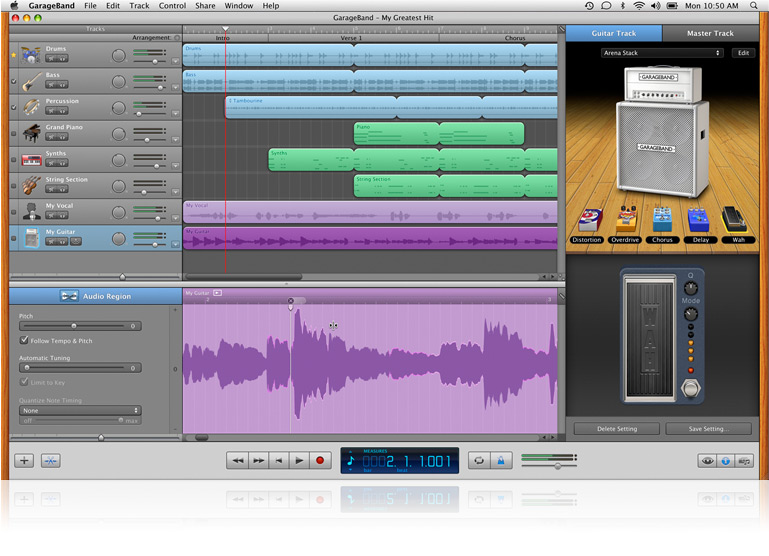
Grave sons de guitarra no GarageBand (Foto: Divulgação)
Passo 1. Caso não tenha o programa instalado, baixe o GarageBand no TechTudo Downloads;
Passo 2. Depois de instalar, abra-o e escolha a opção “Novo projeto”.
Como trabalharemos com uma guitarra, selecione o ícone “Eletric Guitar” e clique no botão “Escolher”, localizado no canto inferior direito;
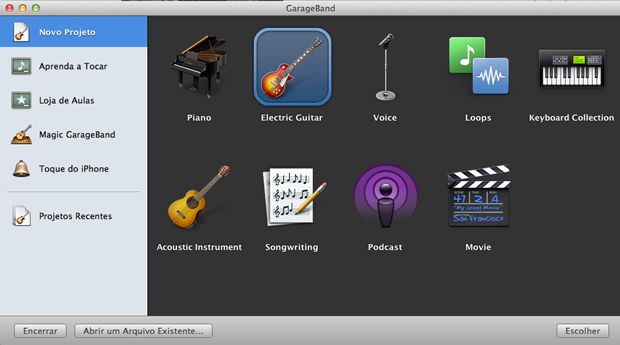
Tela inicial do GarageBand (Foto: Reprodução/João Paulo Carrara)
Passo 3. Escolha um nome para seu projeto e a pasta de destino. Em seguida, altere as configurações básicas como tom, compasso e batidas por minuto (BPM). Clique em “Criar”;
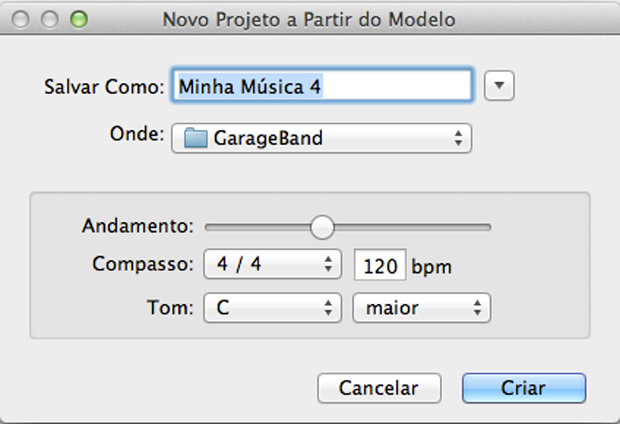
Configure o arquivo do GarageBand de acordo com sua preferência (Foto: Reprodução/João Paulo Carrara)
Passo 4. Neste exemplo, vamos utilizar a placa de som onboard do computador. Utilize um adaptador de P10/P2 para conectar sua guitarra ao computador;
Dúvidas? Saiba o que é placa de vídeo onboard e offboard
Passo 5. Acesse o menu GarageBand e escolha a opção "Preferências” para garantir que o som será captado pela placa de som;
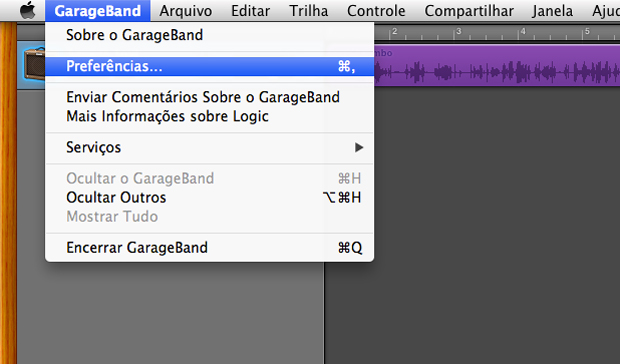
Escolha a opção "Preferências" no Garage Band (Foto: Reprodução/João Paulo Carrara)
Passo 6. Na nova janela, escolha a opção 'Áudio/MIDI" e, em "Saída de Áudio", selecione "Saída Integrada”. Opte também por usar “Microfone integrado”;
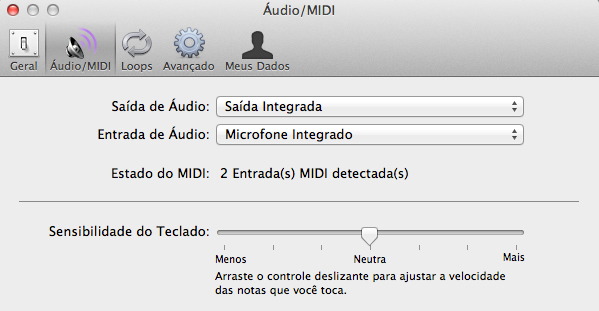
Escolha as opções dentro de Audio/Midi no GarageBand (Foto: Reprodução/João Paulo Carrara)
Passo 7. Note que após a criação do projeto surge uma coluna na direita com opções de efeitos para o som. O GarageBand pemrite simular os diferentes tipos de pedais de efeitos analógicos para guitarras e também uma série de amplificadores para personalizar o timbre;
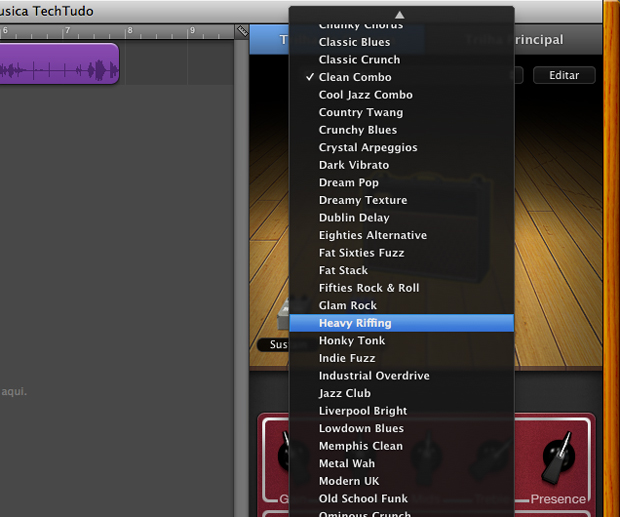
Lista de presets do GarageBand(Foto: Reprodução/João Paulo Carrara)
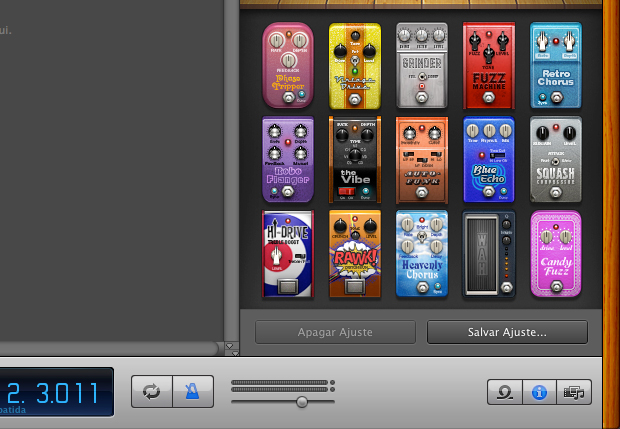
Pedais de efeito disponíveis no GarageBand(Foto: Reprodução/João Paulo Carrara)
Passo 8. Clique na opção “Editar”, ao lado direito do amplificador, para editar os efeitos;
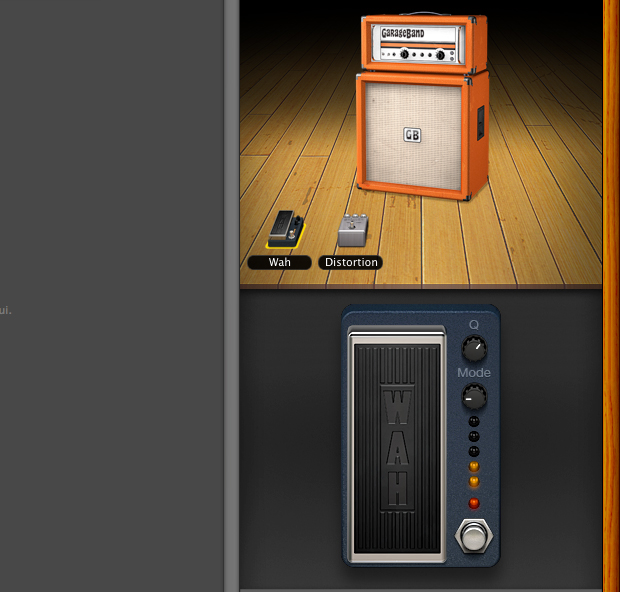
Editando os pedais do GarageBand (Foto: Reprodução/João Paulo Carrara)
Passo 9. Em seguida, clique no Botão Rec (círculo vermelho) e grave sua música;
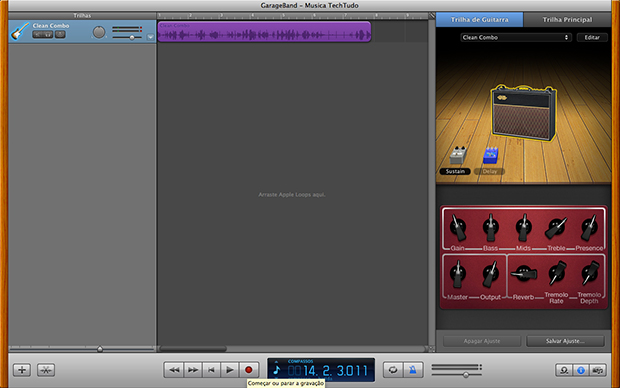
O botão REC é representado pelo tradicional círculo vermelho (Foto: João Paulo Carrara)
Passo 9. Se estiver satisfeito com o som que gravou, clique na opção “Compartilhar” e escolha “Exportar música para o disco”;
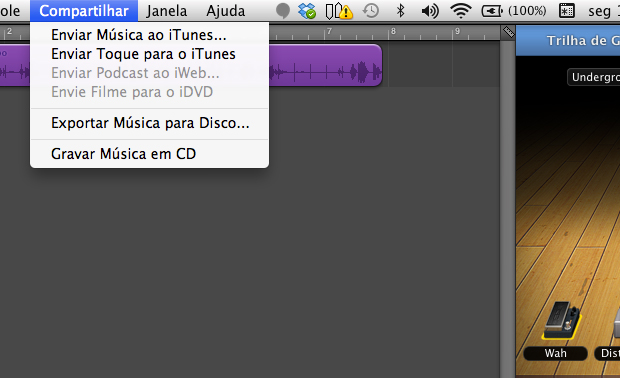
Exporte a música para o disco (Foto: Reprodução/João Paulo Carrara)
Passo 10. Escolha o codec MP3 e também a opção “Alta qualidade”.
Clique em “Exportar” e seu arquivo está pronto!
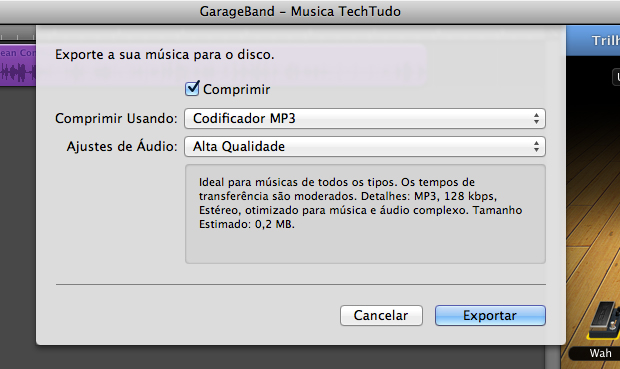
Escolha o codec MP3 e a qualidade do arquivo(Foto: Reprodução/João Paulo Carrara)
Agora você já sabe como aplicar efeitos de pedais e amplificadores diretamente do seu computador e gravar o som da sua guitarra no GarageBand.
Qual é o melhor editor de vídeo do mercado? Dê sua opinião no Fórum do TechTudo!
Até o próximo Melhor do Planeta
Fonte: http://www.techtudo.com.br/dicas-e-tutoriais/noticia/2013/08/como-gravar-uma-guitarra-e-incluir-efeitos-usando-o-garageband.html

0 comentários:
Postar um comentário